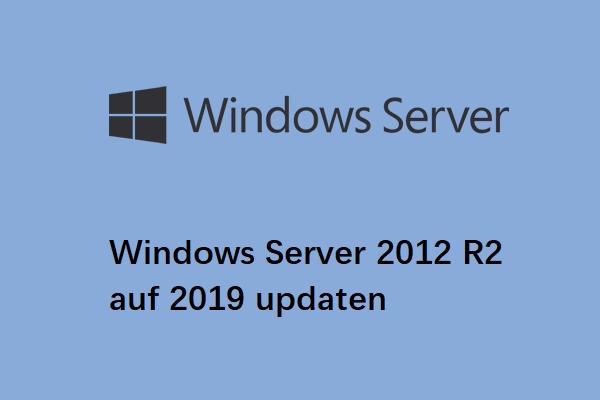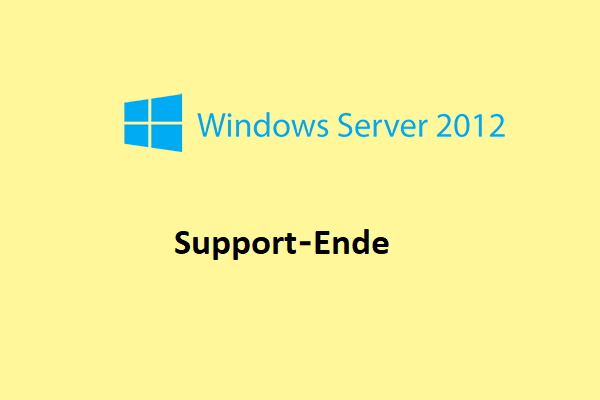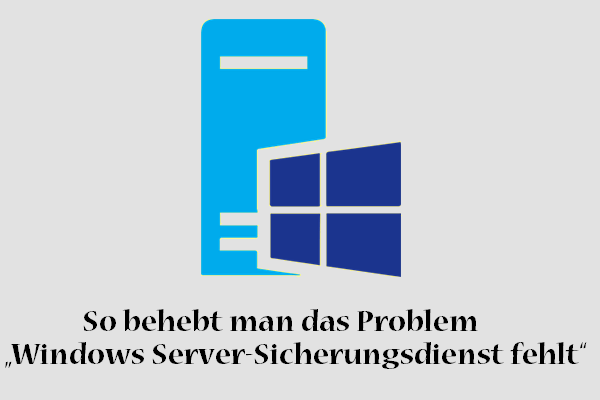Windows Server 2019 wurde veröffentlicht und ist bereits verfügbar. In diesem Beitrag von MiniTool vergleichen wir die Editionen Standard, Essentials und Datacenter von Windows Server 2019 und finden heraus, welche Edition für Sie die beste ist. Außerdem erfahren Sie, wie Sie Ihren Windows Server 2019 sichern können, um Ihr System zu schützen.
Windows Server 2019 wurde im Oktober 2018 veröffentlicht und baut auf der Grundlage der Vorgängerversion von Microsoft, Windows Server 2016, auf. Die Funktionen der Version 2019 bieten neue Möglichkeiten für hybride Cloud-Umgebungen, Speicher, Sicherheit und Verwaltung.
Windows Server 2019 hat drei Editionen – Essentials, Standard und Datacenter. Sie sind für Unternehmen unterschiedlicher Größe und mit unterschiedlichen Virtualisierungs- und Rechenzentrumsanforderungen konzipiert.
Windows Server 2019 Essentials eignet sich perfekt für kleine Infrastrukturanforderungen, während die Datacenter-Edition den größten Funktionsumfang aller anderen Server-Betriebssysteme von Microsoft bietet. Anschließend werden wir weitere Details zu Windows Server 2019 Essentials vs. Standard vorstellen.
Überblick über Windows Server 2019 Essentials und Standard und Datacenter
Zunächst werden wir grundlegende Informationen über Windows Server 2019 Essentials und Standard und Datacenter vorstellen.
Windows Server 2019 Essentials
Microsoft Windows Server 2019 Essentials ist ein On-Premises-Serverprodukt für kleine Unternehmen mit weniger als 25 Mitarbeitern. Windows Server 2019 Essentials verfügt über die gleichen Funktionen wie die Version 2016, einschließlich:
- Einmalige Lizenz mit Client Access License (CAL) für bis zu 25 Nutzer/50 Geräte.
- Der Preis ist niedriger als bei der Standardversion.
- Fähigkeit, alle herkömmlichen Anwendungen und andere Funktionen innerhalb der Benutzeroberfläche auszuführen, sowie Datei- und Druckfreigabe.
Wenn Sie die Essentials-Edition erwerben, brauchen Sie keine Client Access License (CAL) zu kaufen, wie es bei den Standard- und Datacenter-Editionen der Fall ist. Allerdings können Sie die Anzahl der Benutzer nicht über die integrierten 25 Benutzer hinaus erweitern.
Microsoft hat keine Pläne, die nächste Version von Essentials für die nächste Hauptversion von Windows Server zu veröffentlichen. Windows Server 2019 Essentials könnte die letzte Version von Windows Server Essentials sein.
Windows Server 2019 Standard
Windows Server 2019 Standard ist für kleine und mittlere Unternehmen gedacht, die mehr als 25 Benutzer oder mehr als einen Server benötigen, um verschiedene Serverrollen zu trennen. Nur mit der Standard-Edition von Windows Server können Sie die Flexible Server Master Operations (FSMO)-Funktionalität von mehreren Servern entkoppeln, um eine höhere Umgebungssicherheit zu erreichen.
Windows Server 2019 Datacenter
Windows Server 2019 Datacenter wird vor allem für die Virtualisierung verwendet, da es Ihnen ermöglicht, viele virtuelle Maschinen (VMs) auf einem physischen Host zu platzieren. Datacenter erfordert wie Standard eine CAL, erlaubt aber die Ausführung einer unbegrenzten Anzahl virtueller Maschinen.
Allerdings kosten Datacenter-Lizenzen viel mehr als Standard-Lizenzen, so dass es oft billiger ist, nur eine Standard-Lizenz zu kaufen, wenn Sie weniger virtuelle Maschinen auf physischen Servern ausführen.
Windows Server 2019 Essentials vs. Standard
Der grundlegende Unterschied zwischen Windows Server 2019 Essentials und Standard ist, dass sie nur unterschiedliche Benutzeranforderungen haben, so dass sie für die oben genannten Unternehmen geeignet sind.
Der Hauptunterschied ist, dass Windows Server 2019 Essentials nur für 25 Clients verwendet werden kann. Bei der Standardversion gibt es diese Einschränkungen hingegen nicht. Wählen Sie Windows Server 2019 Essentials oder Standard, abhängig von der Anzahl von CALs.
| Funktionen | Windows Server 2019 Essentials | Windows Server 2019 Standard |
| Windows Server-Kernfunktionalität | Nein | Ja |
| Windows Server-Container mit Hyper V | Keine | 2 |
| Windows Server-Container ohne Hyper-V-Isolierung | Nein | Ja |
| Lizenzmodell | Spezialserver | Core-basierte Lizenz |
| CALs | CALs nicht erforderlich | Windows Server CALs |
Windows Server 2019 Standard vs. Datacenter
Im Folgenden werden die Unterschiede zwischen Windows Server 2019 Standard und Datacenter beschrieben.
- Virtualisierung – Obwohl Windows Server 2019 Standard als Virtualisierungsgast verwendet werden kann, ist es auf 2 virtuelle Maschinen und einen Hyper-V-Host pro Lizenz beschränkt. Windows Server 2019 Datacenter bietet unbegrenzte virtuelle Maschinen und einen Hyper-V-Host pro Lizenz.
- Netzwerkvirtualisierung – Eine der wichtigsten Rollen in der Netzwerkvirtualisierung von Windows Server ist die Rolle des Netzwerk-Controllers. Nur das Datacenter stellt die Rolle des Netzwerk-Controllers zur Verfügung. Windows Server 2019 Datacenter ist die einzige Edition, die Software-definierte Netzwerkfunktionen bietet.
- Container – Während Windows Server 2019 Standard eine unbegrenzte Anzahl von Windows-Containern ausführen kann, kann es nur zwei Hyper-V-Container ausführen. Windows Server 2019 Datacenter kann unbegrenzt viele Windows-Container und unbegrenzt viele Hyper-V-Container ausführen.
- Hyper-V-Sicherheit – Mithilfe des Host Guardian-Dienstes können virtuelle Hyper-V-Maschinen verschlüsselt werden. Dies gilt nur für Windows Server 2019 Datacenter.
- Storage Replica – Während Windows Server 2019 Standard Storage Replica bereitstellen kann, ist es auf 1 Partner und 1 Ressourcengruppe beschränkt, und ein einzelnes Volume ist 2 TB. Windows Server 2019 Datacenter kann unbegrenzten Speicherreplikaten beitreten.
- Storage Spaces Direct – Software-definierte Speichertechnologie in Windows Server 2019 ist auf Windows Server 2019 Datacenter beschränkt. S2D ermöglicht die Verwendung von lokal angeschlossenem Speicher, der in Speicherpools zwischen Clustermitgliedern mit Storage Spaces Direct zusammengeführt wird.
- Legacy-Aktivierung – Während die Standard-Edition von Windows Server 2019 die Vorteile der Legacy-Aktivierung nutzen kann, wenn sie auf Datacenter gehostet wird, kann Windows Server 2019 Datacenter ein Host oder ein Gast sein.
Neue Funktionen von Windows Server 2019
Im Folgenden sind die neuen Funktionen von Windows Server 2019 aufgeführt.
1. Verbesserungen der Sicherheit
Windows Server 2019 enthält Windows Defender Advanced Threat Protection (ATP), einen neuen und verbesserten Anti-Malware-Schutz. Er blockiert und warnt automatisch vor möglichen bösartigen Angriffen.
Windows Defender ATP bietet eine neue Reihe von Host-Intrusion-Funktionen namens Exploit Guard, mit denen Sie Server für eine kleinere Angriffsfläche, Netzwerksicherheit, kontrollierten Ordnerzugriff oder Schutz vor Exploits konfigurieren können.
Sie können sensible Daten auswählen und vor Ransomware schützen, indem Sie nicht vertrauenswürdige Prozesse am Zugriff auf geschützte Ordner hindern. Die meisten gängigen persönlichen Ordner sind bereits standardmäßig hinzugefügt, so dass Sie nur noch prüfen müssen, ob die Schaltfläche aktiviert ist. Sie können auch andere Ordner zu diesem Schutz hinzufügen.
2. Einfache Migration mit dem Speichermigrationsdienst
Mit dem Speichermigrationsdienst können Sie alle Dateien und Konfigurationseinstellungen (Freigaben, NTFS-Berechtigungen und Eigenschaften) von Ihrem alten Windows-Server auf das neue Betriebssystem migrieren und übertragen. Sie können auch Dateien in die Azure-Cloud migrieren.
Sie haben die Möglichkeit, mehrere Migrationen gleichzeitig einzurichten. Alles wird über den Speichermigrationsdienst im Windows Administratorcenter verwaltet.
3. Windows-Subsystem für Linux 2
Es ist bereits die zweite Iteration dieser beliebten Komponente, die es Ihnen ermöglicht, Linux direkt auf Ihrem Windows Server-Rechner auszuführen.
Windows Server wird mit Windows einen echten Linux-Kernel ausliefern, der volle Kompatibilität mit Systemaufrufen ermöglicht
WSL 2 ist eine perfekte Komponente für Entwickler und ist viel schneller als WSL 1. Erste Tests zeigen beispielsweise, dass WSL 2 beim Entpacken eines komprimierten Tarballs 20 Mal schneller ist als WSL 1. Oder 2-5 Mal schneller bei der Verwendung von git clone.
4. ReFS-Deduplizierung
Eine weitere Funktion von Windows Server 2019 ist die ReFS-Deduplizierung, mit der Sie die Vorteile der Deduplizierung und des ReFS-Dateisystems (Resilient File System) nutzen können.
Es funktioniert einfach, indem doppelte Datenblöcke entfernt werden und nur eindeutige Daten gespeichert werden. Dadurch wird der Speicherplatzverbrauch reduziert.
ReFS ist ein neuer Speicherstandard, der jedoch anfangs nicht perfekt war. Im Laufe der Zeit gelang es Microsoft, Fehler zu beheben und zu verbessern, um ein wirklich robustes Dateisystem für Unternehmen zu schaffen.
ReFS verwendet Prüfsummen für Metadaten, damit Datenbeschädigungen zuverlässig erkannt werden können. ReFS verfügt über einen Datenintegritätsscanner namens „Scrubber“. Dieser Cleaner scannt Volumes und kann potenzielle Beschädigungen erkennen und proaktiv die Reparatur beschädigter Daten auslösen. Es hat eine Selbstheilungsfunktion.
5. Windows Admin Center (WAC)
WAC kann kostenlos als Add-on für jedes Windows-System heruntergeladen werden, ist aber besonders nützlich für die Verwaltung von Remote-Systemen und Remote-Servern ohne GUI. Es ist zu erwarten, dass Microsoft dieses Tool weiterentwickeln und zur Perfektion bringen wird.
Mit WAC können Sie Ihre Server und/oder Ihre hyperkonvergente Infrastruktur ganz einfach von einer einzigen Konsole aus verwalten. Die Verwaltung wird vereinfacht, da das Tool über eine webbasierte Benutzeroberfläche nicht nur den grafischen Teil der Verwaltung, sondern auch andere Tools wie PowerShell, Task Manager oder Remote Desktop integriert.
So sichern Sie Windows Server 2019
Wie kann man ein Backup von Windows Server 2019 erstellen, um das System zu schützen? Für die Sicherung von Windows Server ist MiniTool ShadowMaker zuständig. Es ist eine benutzerfreundliche und professionelle Backup-Software, die eine umfassende Sicherungs- und Wiederherstellungslösung bietet. Es unterstützt Windows Server 2008/2012/2016/2019/2022.
MiniTool ShadowMaker bietet Datensicherungsdienste und Notfallwiederherstellungslösungen für PCs, Server und Workstations. Es dient zur Sicherung des Betriebssystems, von Festplatten, Partitionen, Dateien und Ordnern.
Neben der Backup-Funktion ist es ein Klon-Tool, mit dem Sie das Betriebssystem ohne Datenverlust auf eine SSD klonen können, und es ist eine Software zur Dateisynchronisierung.
Jetzt zeigen wir Ihnen, wie Sie MiniTool ShadowMaker verwenden, um Windows Server zu sichern.
Schritt 1. Die Testversion von MiniTool ShadowMaker ist auch in der Lage, ein Backup von Windows Server zu erstellen. Laden Sie es über die folgende Schaltfläche herunter.
MiniTool ShadowMaker TrialKlicken zum Download100%Sauber & Sicher
Schritt 2. Installieren und starten Sie es.
Schritt 3. Dann klicken Sie auf Testversion beibehalten.
Schritt 4. Nachdem Sie die Hauptschnittstelle aufgerufen haben, gehen Sie auf die Seite Sichern. MiniTool ShadowMaker wählt standardmäßig das Betriebssystem als Sicherungsquelle. Wenn Sie dies ändern möchten, klicken Sie auf das Modul Quelle, um fortzufahren.
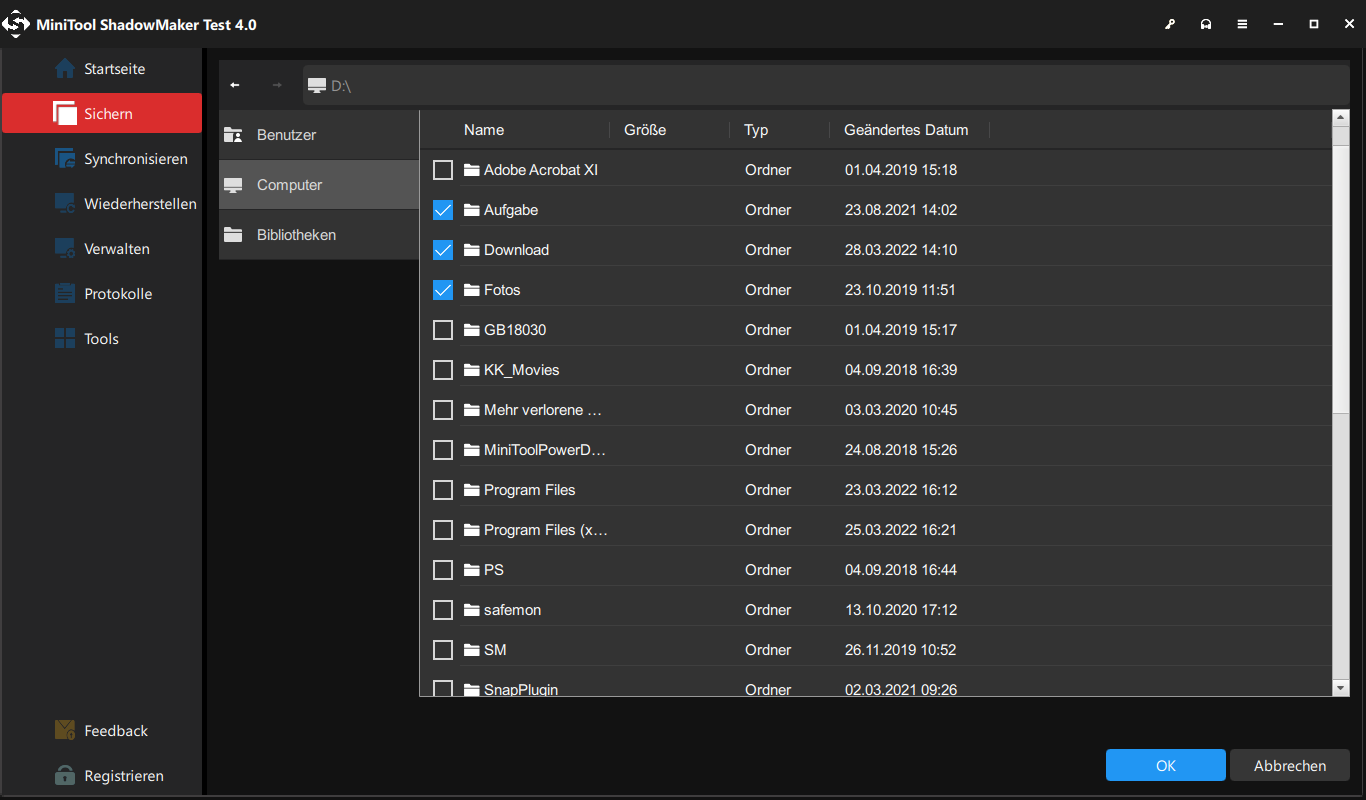
Schritt 5. Klicken Sie dann auf Ziel, um ein Ziellaufwerk zum Speichern des Backup-Images auszuwählen.
Schritt 6. Klicken Sie dann auf Jetzt sichern, um den Windows Server-Sicherungsprozess zu starten. Sie können auch auf Später sichern klicken, um die Sicherungsaufgabe zu verzögern. Anschließend finden Sie die Aufgabe auf der Seite Verwalten.
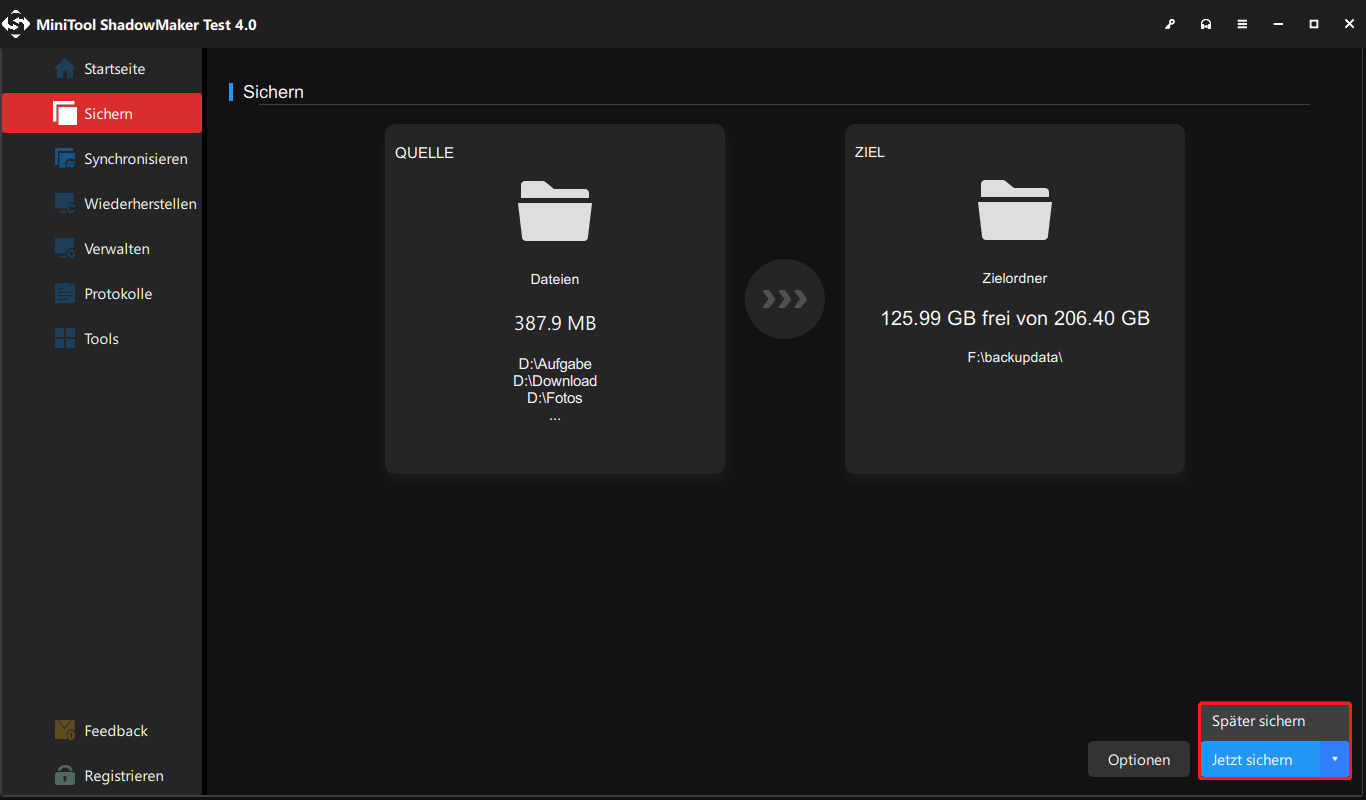
Danach haben Sie eine Windows Server-Sicherung durchgeführt. Wenn Sie das Systemabbild wiederherstellen möchten, können Sie auf die Seite Wiederherstellen gehen und dem Bildschirmassistenten folgen, um fortzufahren. Weitere Details finden Sie in diesem Beitrag – Systemabbild von externer Festplatte in Windows 10/8/7 wiederherstellen.
Darüber hinaus können Sie mit MiniTool ShadowMaker auch ein automatisches Backup erstellen und es stehen drei verschiedene Backup-Schema zur Verfügung.
Fazit
In diesem Beitrag zeigen wir Ihnen einige Informationen zu Windows Server 2019 Essentials vs. Standard und Sie können wissen, welche Version Sie wählen sollten. Wenn Sie andere Ideen oder Fragen bei der Verwendung von MiniTool ShadowMaker haben, zögern Sie nicht, uns dies mitzuteilen, indem Sie unten einen Kommentar hinterlassen oder unser Support-Team über die E-Mail [email protected] kontaktieren. Wir werden Ihnen so schnell wie möglich antworten.